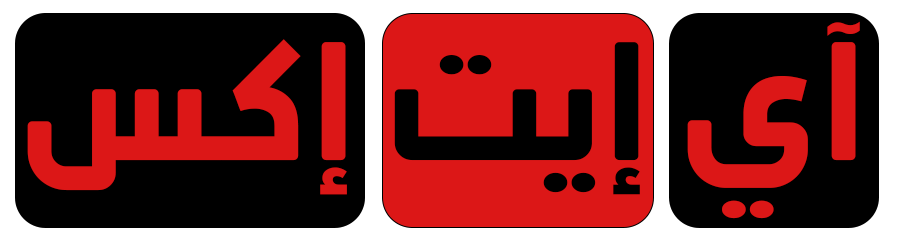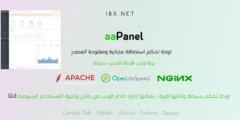ما هو وضع الكشك (Kiosk Mode)؟
وضع الكشك هو نظام تشغيل مصمم لعرض تطبيق واحد فقط، مع تقييد الوصول إلى بقية وظائف النظام. يُستخدم هذا الوضع عادة في:
-
شاشات العرض العامة
-
أنظمة المعلومات التفاعلية
-
لوحات التحكم البسيطة
-
شاشات العرض الرقمية
-
أنظمة الطلبات الذاتية
مميزات استخدام Orange Pi Zero 2 كشاشة كشكية
-
تكلفة منخفضة: بسعر لا يتجاوز 30 دولار
-
حجم صغير: يمكن تثبيته خلف الشاشة بسهولة
-
استهلاك طاقة منخفض: يعمل 24/7 بدون مشاكل
-
مرونة عالية: يمكن تحديث المحتوى عن بعد
-
موثوقية عالية: يعمل لشهور دون الحاجة لإعادة تشغيل
المتطلبات الأساسية
-
جهاز Orange Pi Zero 2
-
بطاقة ذاكرة SD سعة 8GB على الأقل
-
مصدر طاقة 5V/2A
-
شاشة مع منفذ HDMI
-
لوحة مفاتيح وفأرة (للتثبيت الأولي)
-
اتصال إنترنت
الخطوة 1: تثبيت نظام التشغيل
1.1 تحميل وتثبيت Armbian
-
قم بتحميل أحدث نسخة من Armbian من الموقع الرسمي
-
استخدم برنامج مثل BalenaEtcher لنسخ الصورة على بطاقة SD
wget https://redirect.armbian.com/orangepizero2/archive/Armbian_23.11.1_Orangepizero2_jammy_current_6.1.63.img.xz1.2 الإعداد الأولي
-
أدخل بطاقة SD في الجهاز
-
وصّل الشاشة ولوحة المفاتيح
-
قم بتشغيل الجهاز وتسجيل الدخول (المستخدم: root، كلمة السر: 1234)
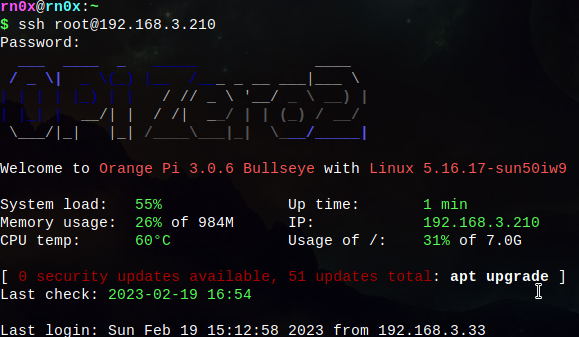
الخطوة 2: تثبيت المتطلبات
2.1 تحديث النظام
apt update && apt upgrade -y
2.2 تثبيت واجهة المستخدم الرسومية

2.3 تثبيت متصفح كروميوم
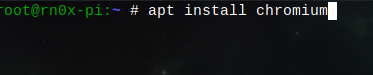
لعرض مسار المتصفح
which chromium
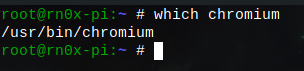
لان لتشغيل متصفح الكروميوم في وضع الكشك قم بكتابة هذا الامر
الخيارت متاحة على الموقع peter
startx /usr/bin/chromium --kiosk --no-sandbox --enable-features=OverlayScrollbar https://discourse.aosus.org
الان سيتم تحويل الشاشة من الطرفية الى وضع الكشك

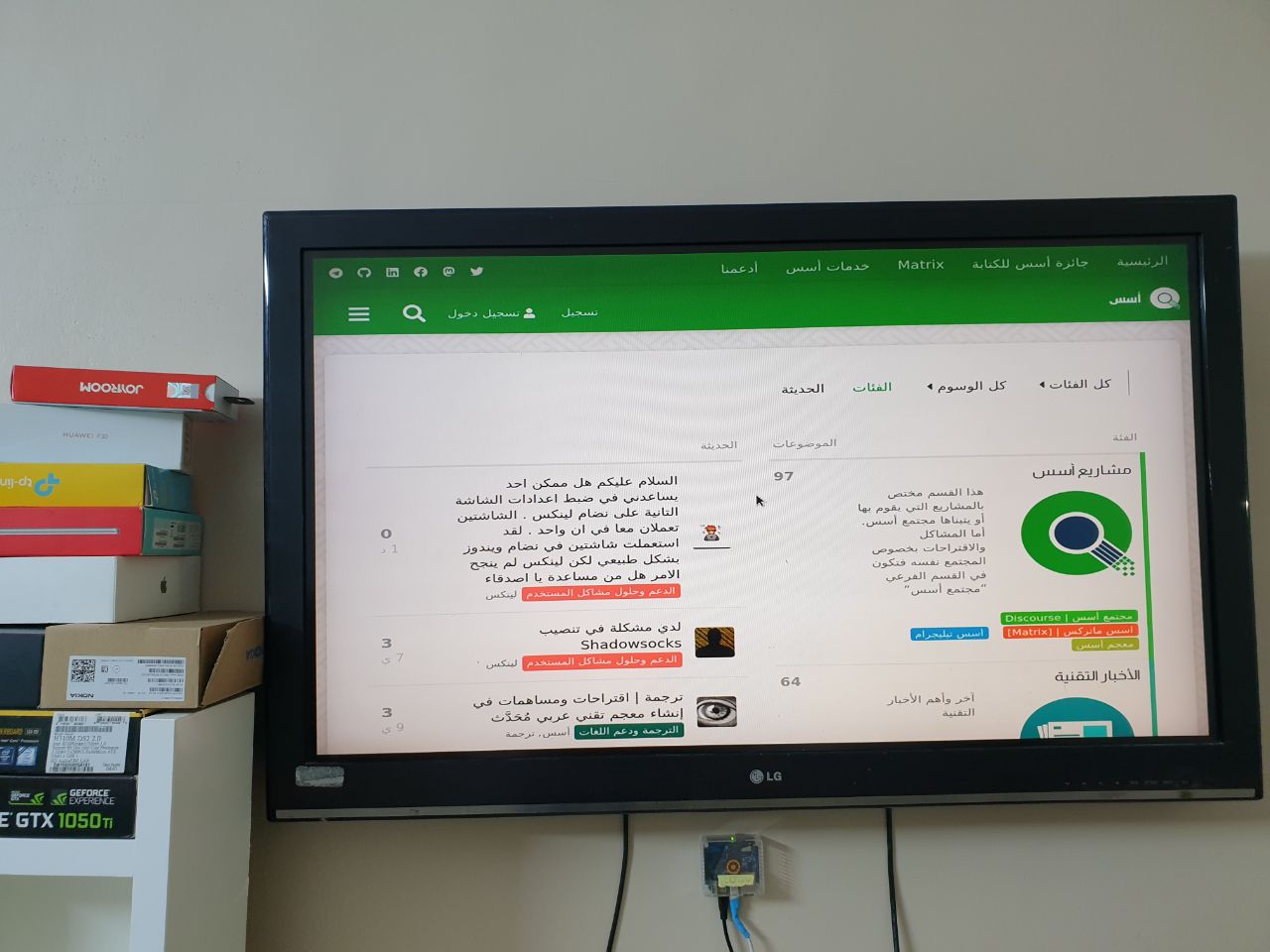
يمكن تغير صفحة مجتمع أسس باي صفحة اخرى مثل مواقيت الصلاة من TAWKIT
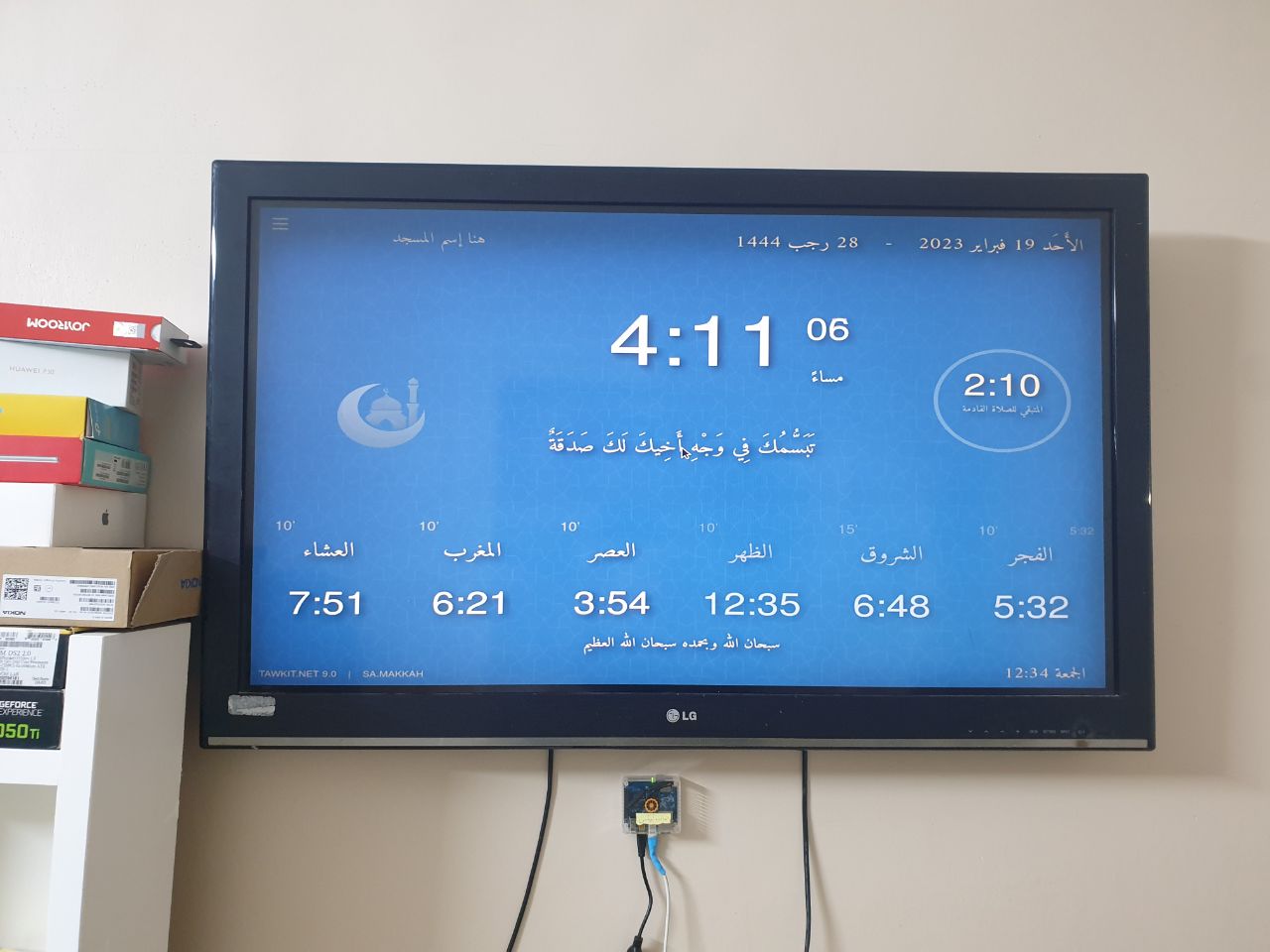
ويمكنك عرض واجهة تفاعلية او واجهة لعرض المعلومات الخ…
الان لتفعيل وضع الكشك عند بدء تشغيل النظام نقوم بكتابة خدمة بإستخدم systemd
- ننشئ ملف الخدمة
nano /etc/systemd/system/kiosk.service
[Unit]
Description=kiosk service
[Service]
ExecStart=startx /usr/bin/chromium --kiosk --no-sandbox --start-fullscreen --enable-features=OverlayScrollbar https://discourse.aosus.org
[Install]
WantedBy=multi-user.target
- نجعل الملف قابل لتنفيذ
chmod u+x /etc/systemd/system/kiosk.service - تفعيل الخدمة
systemctl enable kiosk - بدء الخدمة
systemctl start kiosk
انتهينا, الان بعد تنفيذ الخطوات السابقة وإعادة التشغيل reboot سيتم تشغيل وضع الكشك مع بدء تشغيل النظام .
أمثلة لاستعمال وضع الكشك :
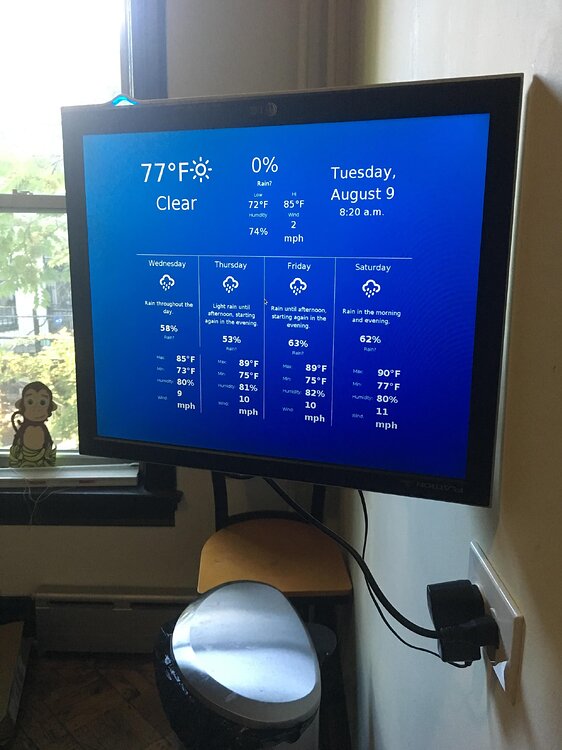

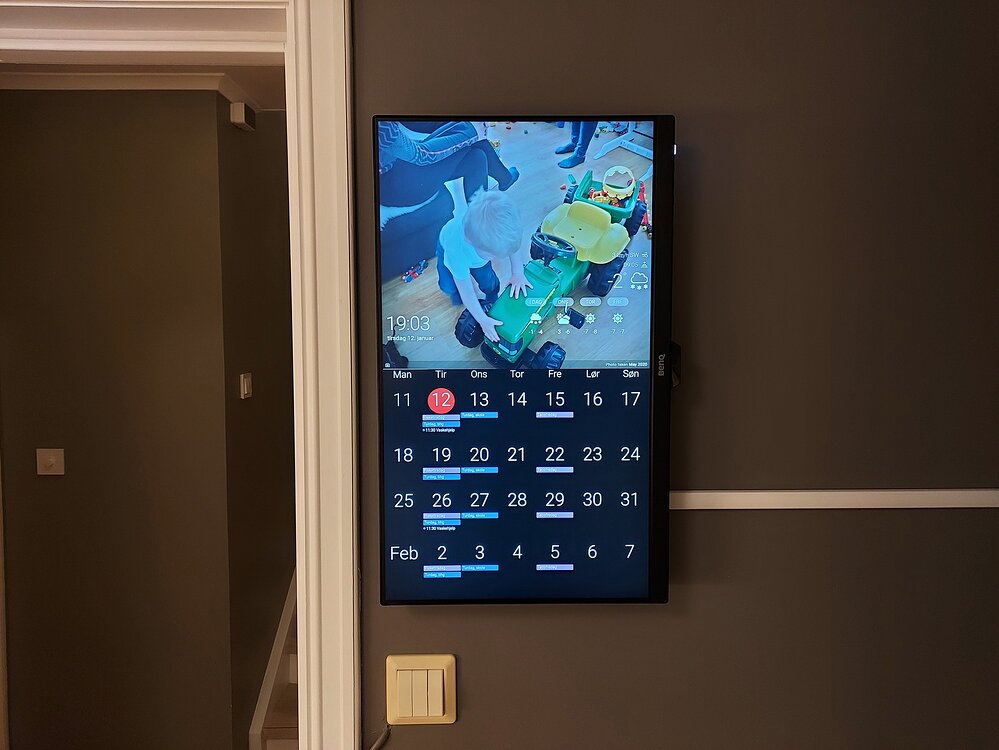
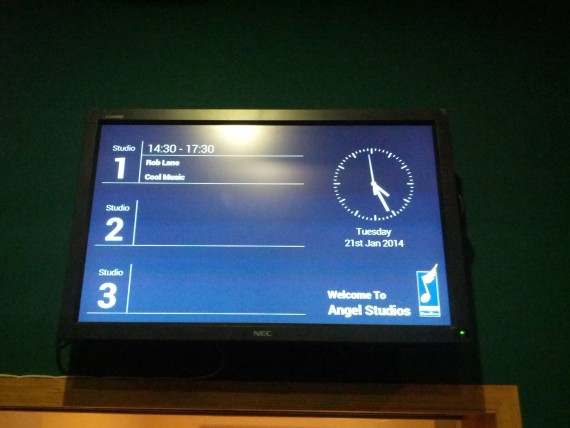
وبكذا وصلنا الى نهاية المقال دمتم بحفظ الله ورعايته